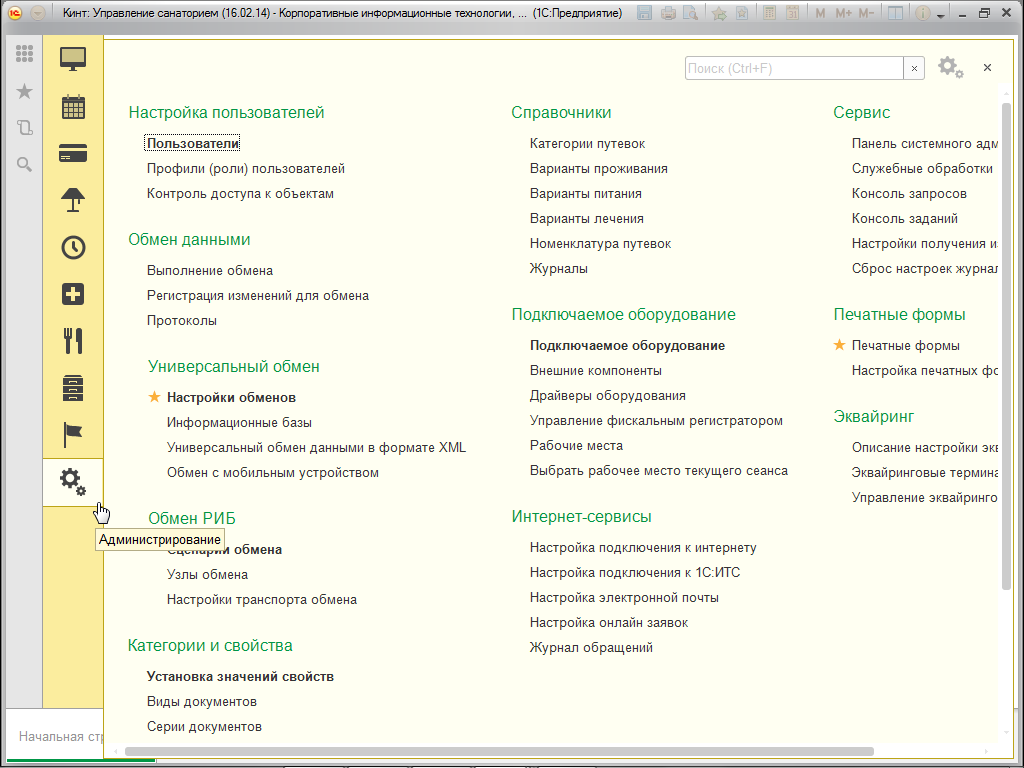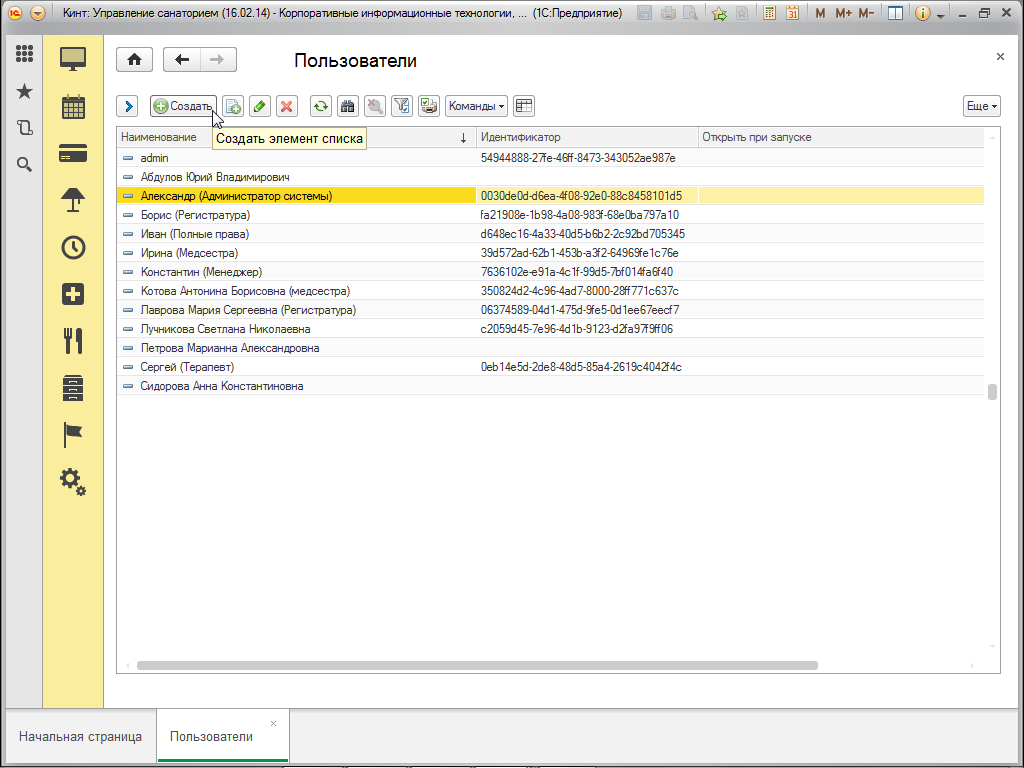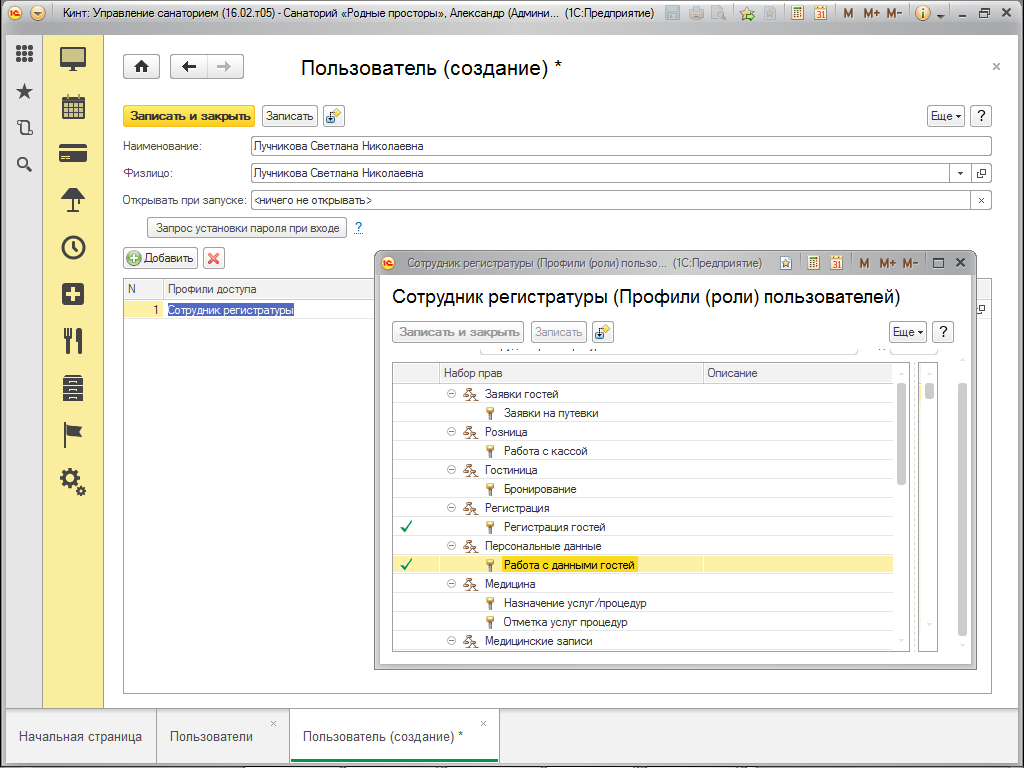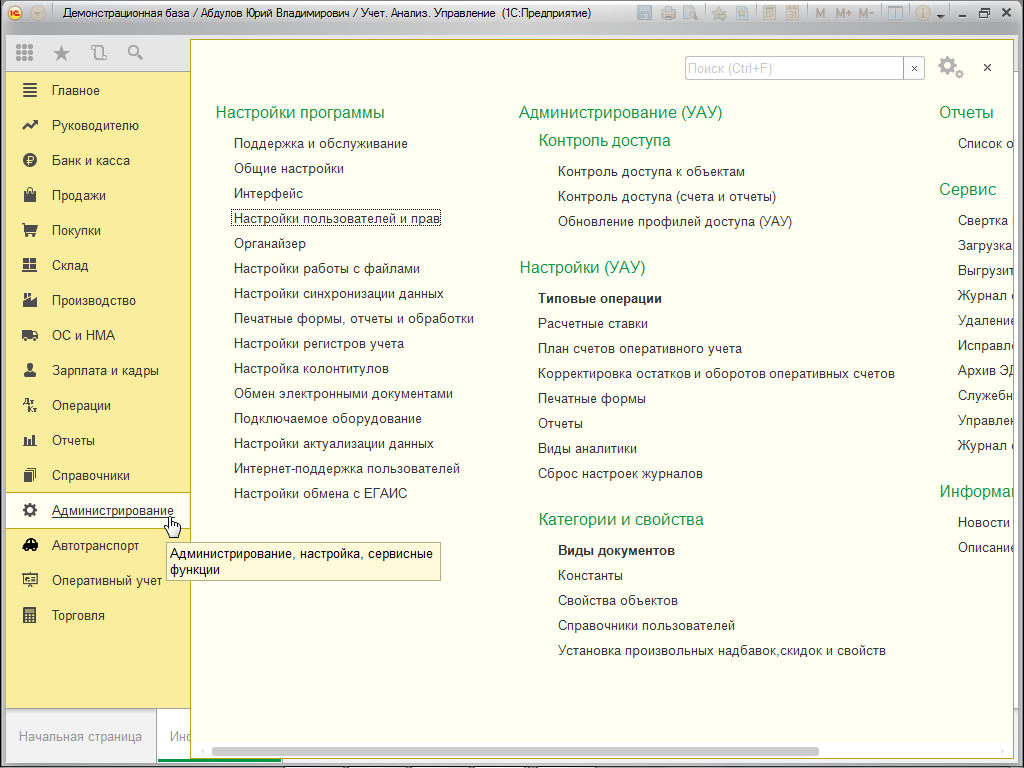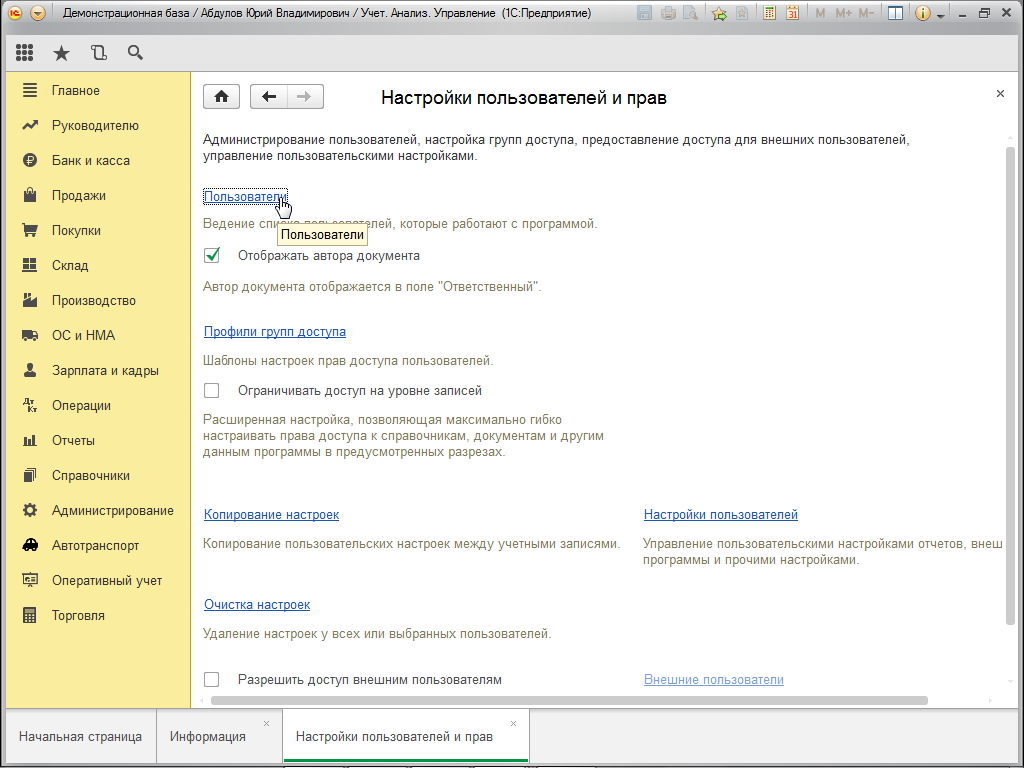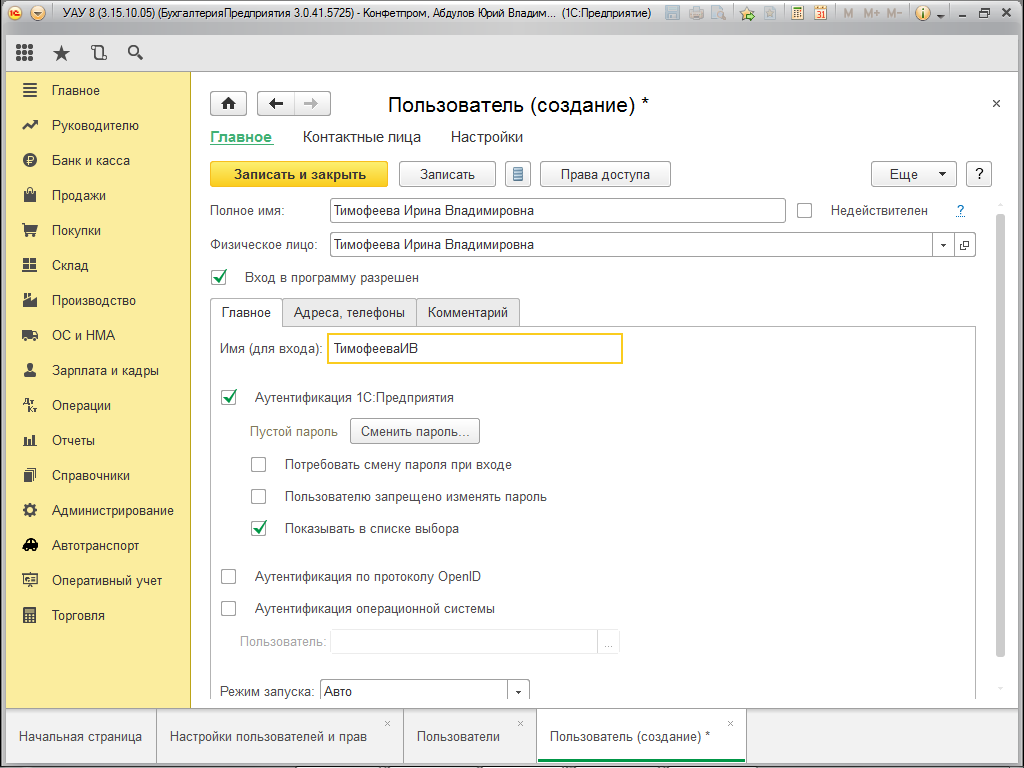1С8:Создание пользователей конфигурации — различия между версиями
(→Программа «Кинт: Управление санаторием») |
(→Программа «Кинт: Управление санаторием») |
||
| Строка 12: | Строка 12: | ||
[[Файл:Журнал пользователей КУС.png]] | [[Файл:Журнал пользователей КУС.png]] | ||
| − | В открывшейся форме необходимо выбрать физлицо, заполнить наименование пользователя и установить профиль доступа через кнопку «Добавить». В каждом профиле доступа новым пользователям назначаются необходимые права. Полные права предоставляются, как правило, администратору системы, для всех остальных пользователей — персональные права согласно должностным обязанностям. Кроме набора прав, необходимо установить запрос пароля при входе в систему. После заполнения полей и установки профиля доступа форму необходимо «Записать и закрыть» | + | В открывшейся форме необходимо выбрать физлицо, заполнить наименование пользователя и установить профиль доступа через кнопку «Добавить». |
| + | В каждом профиле доступа новым пользователям назначаются необходимые права. Полные права предоставляются, как правило, администратору системы, для всех остальных пользователей — персональные права согласно должностным обязанностям. Кроме набора прав, необходимо установить запрос пароля при входе в систему. После заполнения полей и установки профиля доступа форму необходимо «Записать и закрыть» | ||
[[Файл:Создание нового пользователя КУС.png]] | [[Файл:Создание нового пользователя КУС.png]] | ||
Версия 17:24, 26 февраля 2016
- Для входа в информационную базу необходимо создать одного или несколько пользователей.
- Управление списком пользователей производится на закладке «Администрирование» в настройке пользователей.
Программа «Кинт: Управление санаторием»
Для создания нового пользователя в программе необходимо перейти на закладку «Администрирование» и открыть журнал «Пользователи».
При нажатии кнопки «Создать» система открывает форму создания нового пользователя.
В открывшейся форме необходимо выбрать физлицо, заполнить наименование пользователя и установить профиль доступа через кнопку «Добавить». В каждом профиле доступа новым пользователям назначаются необходимые права. Полные права предоставляются, как правило, администратору системы, для всех остальных пользователей — персональные права согласно должностным обязанностям. Кроме набора прав, необходимо установить запрос пароля при входе в систему. После заполнения полей и установки профиля доступа форму необходимо «Записать и закрыть»
Программа «Учёт. Анализ. Управление 8»
Для создания нового пользователя в программе необходимо перейти на закладку «Администрирование» и перейти в настройку пользователей и прав.
При нажатии кнопки «Создать» система открывает форму создания нового пользователя.
В открывшейся форме необходимо выбрать физлицо, заполнить наименование пользователя и установить профиль доступа через кнопку «Добавить». В каждом профиле доступа новым пользователям назначаются необходимые права. Полные права предоставляются, как правило, администратору системы, для всех остальных пользователей — персональные права согласно должностным обязанностям. Кроме набора прав, необходимо установить запрос пароля при входе в систему.